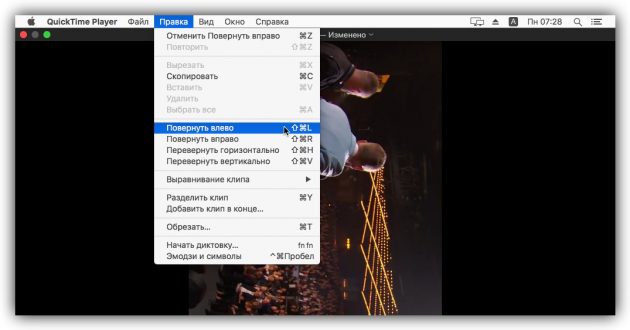Фото и видео 9 сентября, 2018
Компания Apple с каждым обновлением продолжает совершенствовать операционную систему iPhone, добавляя все больше возможностей, делающих повседневные функции удобнее. На этот раз изменения коснулись фотографий. Теперь пользователям Айфона необязательно редактировать снимки компьютерными редакторами. Простые действия – повороты, отзеркаливания – доступны прямо в аппарате. Достаточно немного «покопаться» внутри настроек фото, чтобы понять, например, как убрать зеркальное отражение на Айфоне.
Содержание
Зеркальное отражение при помощи Enlight Photofox
К сожалению, для такой простой операции встроенных инструментов iOS иногда бывает недостаточно. Придется воспользоваться сторонним программным обеспечением из AppStore. Каталог приложений содержит Enlight Photofox. Устанавливаем ее на Айфон. Для этого нажимаем по кнопке «Загрузить», а затем подтверждаем факт установки либо отпечатком пальца на сканере, либо вводом пароля от аккаунта Apple ID.

Запускаем программу и дожидаемся, пока все функции полностью загрузятся. Приложение Enlight попросит разрешения на доступ к фотогалерее. Нажать «Разрешить».


Из перечня снимков ищем тот, что необходимо отзеркалить, тапаем по нему. После открытия фото редактором внизу выбираем вкладку «Инструменты», а в ней нажимаем иконку «Холст». Будут доступны три опции по изменению картинки:
- Отзеркаливание по горизонтали (первая иконка).
- Отразить по вертикали. Если хотите, чтобы программа переворачивала фотку сверху вниз.
- Изменение соотношений сторон фотографии.


После нажатия по кнопке с надписью «По гориз.» снимок мгновенно отобразится на 180 градусов. Чтобы развернуть фотку и сохранить изменения в «Галерее», надо нажать по галочке вверху справа.


 Сохраняем зеркальный снимок в Фотопленку
Сохраняем зеркальный снимок в Фотопленку
В социальных сетях больше всего привлекают внимание нестандартные изображения, с какой-нибудь изюминкой. Для придания снимку необычного вида необязательно быть мастером фоторедакторов, достаточно добавить простые эффекты. Отключить зеркальное отображение селфи-снимков фронтальной камеры, к сожалению, не получится, но с помощью приложений можно «повернуть» фото.
Xiaomi Redmi Note 5 – один из самых популярных бюджетных телефонов этой серии. Пользователи с удовольствием выбирают эту модель за хорошие характеристики, батарею, и конечно же камеру. Именно двойная камера – одна из фишек Сяоми. Также в телефоне есть функция улучшения фото. Если у вас возникла необходимость настроить её или отключить, разберёмся как это сделать.
Примеры снимков на Redmi Note 5 показывают сильные и слабые стороны камеры при съёмке в солнечную погоду и в условиях недостаточной освещённости. Поэтому, именно правильная настройка камеры или отключение чрезмерного улучшения помогают получить более качественный снимок.
Как отключить / включить улучшение камеры на телефоне Xiaomi?
Для многих владельцев смартфонов не последнее место занимает камера. В первую очередь, касается активных пользователей Instagram и социальных сетей.
Чтобы улучшить качество фотографий на телефоне Сяоми необходимо следовать простой инструкции:
1) В приложении камеры включаем режим HDR, если к этому моменту он был выключен. Это значительно улучшает качество сделанной фотографии.
Примечание: режим HDR имеет и свои минусы. Увеличивается время обработки изображения. Во время съёмки телефон желательно держать неподвижно, чтобы не было колебаний и последующих смазываний снимка.
2) Заходим и режимы и ищем там нужные настройки.
3) Ищем строку с качеством фотографии и выбираем «Высокое”.
4) Далее выбираем строку «Резкость» – «Самая высокая”.
Смотрим на полученный результат. На первом фото все необходимые настройки отключены, либо стандартные, а на втором – максимальная настройка.
Разница в качестве фото заметна сразу. На втором снимке повысилась детализация, и пропали засветы. Снимок стал более контрастным и красивым. Наложить ещё несколько фильтров и такую фотографию можно публиковать в Instagram.
Рекомендуем поэкспериментировать с этими настройками и выбрать для себя золотую середину. Так как в некоторых ситуациях улучшение фото на Xiaomi наоборот портит фотографию и первое впечатление про снимок. Теряется естественность фото или первоначальная задумка фотографа.
Настройка фронтальной камеры
В смартфонах Сяоми есть встроенный режим Beauty, который призван улучшить качество селфи снимков. Однако, многие пользователи жалуются на снимки с фронтальной камеры. Из-за режима Бьюти лицо выглядит немного размытым и не естественным.
Данную функцию также легко отключить и настроить по своему усмотрению, подобрав оптимальные настройки.
Если вас не устраивает качество фотографий на переднюю камеру, пользуемся следующими настройками:
1) Поставить камеру в режим фронтальной и нажать на волшебную палочку в нижней части экрана.
2) Теперь можно изменить качество фотографии на фронтальной камере и убрать, так называемый, бьюти-режим. В категории улучшение достаточно всего лишь выбрать единичку либо вообще отключить данную функцию.
После этого резкость фотографии значительно улучшиться и больше не будет эффекта размытой кожи.
Дорогие читатели, теперь вы знаете, если у вас телефон Xiaomi Redmi Note 5, как отключить улучшение фото. Данная функция подойдет любителям более качественного контента для своего аккаунта Инстраграм.
Также рекомендуем подобрать оптимальные для себя настройки. Запомнив простое правило: чем выше цифра, тем будет больше размытость фотографии. Если уровень размытости высок, то лучше фотографии дополнительно добавить режим «Макияжа», где можно будет улучшить стройность, сделать глаза выразительнее, экспериментировать с тоном и гладкостью кожи.
Фотографии Live Photo, создавать которые можно на iPhone 6s и более новых устройствах Apple, оживают при сильном прикосновении. Теперь они помогут сделать каждый снятый момент еще более интересным.
Что такое Live Photo и как делать такие снимки
В рамках Live Photo ваш iPhone записывает 1,5 секунды видео со звуком до и после нажатия кнопки спуска. Такие снимки можно просмотреть в виде анимаций в галерее, используя технологию 3D Touch.
Шаг 1. Откройте «Камеру» на своем iPhone.
Шаг 2. Убедитесь, что «Камера» переведена в режим фотосъемки, и функция Live Photo включена.
Шаг 3. Старайтесь удерживать iPhone неподвижно.
Шаг 4. Нажмите на кнопку спуска, чтобы сделать снимок.
Функция Live Photo на iPhone 6s и выше включена по умолчанию. Поэтому чтобы сделать обычный снимок, нужно отключить ее нажатием на кнопку в центральной части верхней панели «Камеры».
Как превратить Live Photo с iPhone в GIF
Как обрезать Live Photo и выбрать ключевой кадр
В iOS 11 набор кадров в каждой живом снимке можно обрезать, изменив начало записи и ее конец. Вы также имеете возможность изменить ключевой кадр Live Photo, который будет показываться на обложке в галерее.
Шаг 1. Откройте фотографию Live Photo в галерее iPhone.
Шаг 2. Нажмите на кнопку «Изменить».
Шаг 3. Переместите ползунки, чтобы изменить начало и конец Live Photo.
Шаг 4. Выберите главный кадр Live Photo используя смахивания влево и вправо, а затем нажмите «Сделать фото главным».
Шаг 5. Нажмите на кнопку «Готово», чтобы сохранить полученный результат.
В этом же месте вы можете отключить эффект Live Photo, если его использование в данном случае нецелесообразно. Для этого нажмите на кнопку LIVE в верхней части меню «Изменить» в галерее iPhone.
Какие эффекты для Live Photo добавили в iOS 11
Чтобы сделать свои фотографии более интересными и запоминающимися, используйте новые эффекты Live Photo, которые доступны на iPhone в iOS 11 и более новых версиях операционной системы.
Шаг 1. Откройте фотографию Live Photo в галерее iPhone.
Шаг 2. Смахните снимок вверх до появления варианта «Эффекты».
Шаг 3. Выберите один из эффектов для Live Photo:
«Петля» — с помощью этого эффекта вы можете превратить любую живую фотографию в зацикленную видеозапись.
«Маятник» — этот эффект превратит живой снимок в анимацию в прямом и обратном порядке.
«Длинная выдержка» — с помощью нее вы сможете красиво размыть динамичные элементы на Live Photo: превратить брызги на быстрой реке в гладкие сплошные потоки, а фейерверки — в яркие разноцветные линии на ночном небе.
«Мыло”, мыльное фото — это нерезкие снимки, когда по какой-то причине камера не может навести резкость в режиме автофокуса.
«Мыльный” объектив — это объектив, который из-за падения или заводского брака делает размытые снимки.
«Промах”, «объектива, фотоаппарат промахивается”, «бэк-фронт фокус” — это снимок, в котором зона в которую целился нерезкая.
Примеры «мыльных » снимков:
Здесь видим бэк-фокус. Волосы вышли резко, а глаза нет. При том, что фокусировались на глаза.
В бэк-фокусе находится либо тушка, либо объектив — нужно тестировать.
Фронт-фокус или недолет к нужной зоне фокуса: лицо должно быть видно.
Суть бэк- и фрон-фокуса:
Почему мылит объектив — причины?
- Заводской брак (бывают изначально «кривые” объективы или тушки.
- Появились люфты, зазоры, объектив «разболтался” — это возрастное.
- Сбой из-за падения, удара и т. п.
- Вышла из строя флеш-микросхема, в которой записаны (слетела прошивка).
Как ни странно, «мылить” и промахиваться, может и сама камера:
Даже с резким объективом такая тушка промахивается, фокусируется не по всем точкам.
В данном случае проблема в том, что камера «видит” картинку по-другому, чем вы.
В видоискателе картинка резкая и вкусная, матрица «видит” все еще по-другому, а на фото — мыло.
Резкая наводка в видоискателе — не гарантия качественного снимка.
В тушке за резкость отвечают фазные датчики.
Они находятся за зеркалом.
Если датчики настроены неправильно, камера промахивается, делает снимки, резкие не по всем точкам.
В зеркальном фотоаппарате механизм быстрого автофокуса сложный, поэтому появилось такое понятие как «юстировка тушки”, чтобы исправить ошибки фазных датчиков.
Как определить — кто мылит: тушка или объектив?
Объектив ставим на эталонную тушку, а тушку — на эталонный объектив, делаем снимок.
Потом изучаем результат и видим, кто виноват.
Если в обоих случаях снимки мыльные — «виноваты” оба, юстировать нужно и тушку, и объектив.
Если мылят фото объектива на эталонной тушке — работаем с ним.
Если наоборот, — работаем с тушкой.
Что делать, если фото мыльные?
Если проблема в тушке — то юстируем тушку, исходя из диагностики.
Сначала методом цифровых правок.
Если не поможет, значит работаем с фазным датчиком.
Если проблема в объективе — то юстируем его.
Заключение: объективы «мылят” и промахиваться из-за заводского брака, люфтов от времени, ударов.
Тушки в свою очередь — из-за выхода из строя фазного датчика или он просто не отъстирован.
Спасает взаимоюстировка.
Новая надежда
Для тех, кто устал юстировать и подстраивать объектив к тушке и наоборот, есть радостная новсть — системные фотоаппараты, они же беззеркалки.
Беззеркальные фотоаппараты лишены такого недостатка, как несоотвествие резкости: что видит матрица, то видит и объектив.